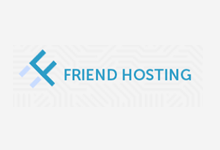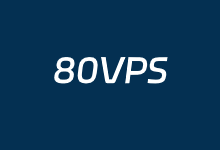随着Linux VPS越来越普及,各种性价比的VPS都一波接一波的出现,我们很多用户因为项目的需要或者类似老左这样的折腾,看到有好的功能和教程都想去把自己的机器重新安装一遍然后测试各种功能。因为Linux VPS主机成本较低,我们有些项目是需要在WIN桌面环境中调试运行的,在之前的博文中分享过多多篇幅的VNC桌面安装方法。
但是对于VNC桌面环境好像只能跑一些在线浏览器操作的项目,对于软件的安装好像有缺陷(也许也可以安装,只不过没有涉及到)。这里老左有分享安装新版的WINE桌面环境,Wine 1.7.40是今年4月3日发布的,整理的界面得到很大的美化改变。

在这篇文章中,老左就分享在CentOS6环境中安装Wine 1.7.40桌面版本。
第一、安装需要的包工具
yum groupinstall 'Development Tools'
yum install libX11-devel freetype-devel zlib-devel libxcb-devel
第二、下载Wine程序以及安装目录
cd /usr/src
wget http://prdownloads.sourceforge.net/wine/wine-1.7.40.tar.bz2
tar xjf wine-1.7.40.tar.bz2
cd wine-1.7.40
第三、安装Wine
#32位:
./configure
#64位:
./configure --enable-win64
第四、Make执行
make
make install
这一步等待的时间真长,估计花了我30分钟左右。
第五、检查版本
#32位:
wine --version
#64位:
wine64 –version
我们可以检查当前Wine的版本。
第六、如何使用Wine
在Wine安装完毕之后,如果是我们本地机器是可以链接打开,但是如果是远程桌面,我们需要安装VNC链接才可以远程链接。这里我们可以参考"完整Linux VPS(CentOS)安装VNC+XFCE可视化桌面环境 附安装FireFox浏览器"文章中的VNC安装,而不是所有的安装。
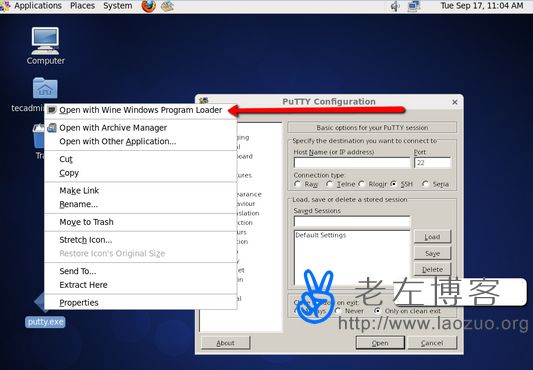
下载了程序之后,我们执行"Open withWine Windows Program Loader"就可以使用Wine运行。
 老左笔记
老左笔记